Điện thoại Android cũng như các thiết bị điện tử khác, dùng lâu mà không chế độ bảo dưỡng sẽ thường chạy chậm lại hơn rất nhiều so với lúc mới mua, vì thế, bài viết dưới đây, 9mobi.vn sẽ giúp bạn hướng khắc phục máy Android chạy chậm để giúp smartphone chạy nhanh hơn.
- Điện thoại Oppo chạy chậm và cách khắc phục
- iOS 14 chạy chậm, cách khắc phục lỗi
- Prisma chạy chậm, nguyên nhân và cách khắc phục
- Khắc phục lỗi điện thoại Android sạc chậm
- Khắc phục, fix, sửa lỗi iPhone iPad chạy iOS 9 bị nóng
Hiện nay, chiếc smartphone đã góp một phần không nhỏ trong việc giải trí và làm việc. Vì tích hợp nhiều chức năng trong một thiết bị di động thông minh như vậy mà thông thường sau một thời gian sử dụng máy của bạn chạy rất chậm chạm, xử lý công việc cũng như khởi động khá ì ạch. Nhiều người không biết khắc phục tình trạng này như thế nào và vội đem ra cửa hàng bảo hành. Tuy nhiên,bạn có chỉ cần một vài thao tác bạn đã có thể khắc ohucj được tình trạng này do vấn đề về bộ nhớ đầy hay các ứng dụng chạy ngầm làm ảnh hưởng tới tài nguyên máy. Bài viết này 9mobi.vn sẽ hướng dẫn độc giả cách khắc phục máy Android chạy chậm
Yêu cầu: Máy đã cài Advanced Task Killer for Android
Bước 1: Bạn mở máy lên và vào mục "Cài đặt" (Settings).
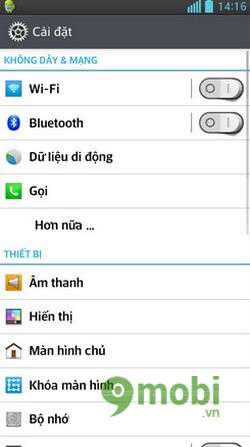
Tiếp tục vào "Bộ nhớ" để xem thông số lưu trữ bộ nhớ và tài nguyên hiện tại của hệ thống.
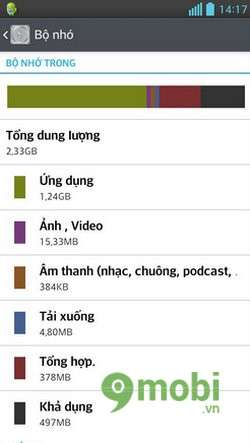
Từ mục cấu hình các bạn sẽ vào Ứng dụng và chọn tab "Đã tải"
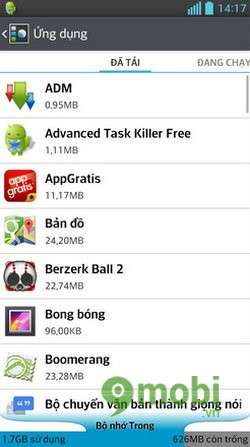
Bộ nhớ trong của thiết bị hiện tại là 626 MB
Từ mục ứng dụng bạn chuyển sang tab "Đang chạy"
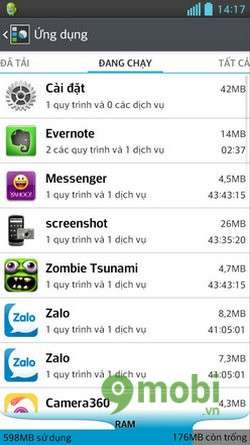
Bạn có thể thấy RAM còn trống hiện tại là 176 MB
Bước 2: Để tránh bộ nhớ bị đầy các bạn nên loại bỏ các ứng dụng có dung lượng lưu trữ lớn, hay không cần thiết cho hệ thống nữa để tăng dung lượng của máy lên. Ví dụ Zombie Tsunami có dung lượng 52 MB và bạn không có nhu cầu sử dụng nữa, vậy chúng ta sẽ tiến hành gỡ bỏ.

Để xóa triệt để ứng dụng này các bạn lần lượt chọn xóa bộ nhớ cache, rồi Xóa dữ liệu và Gỡ cài đặt ứng dụng.
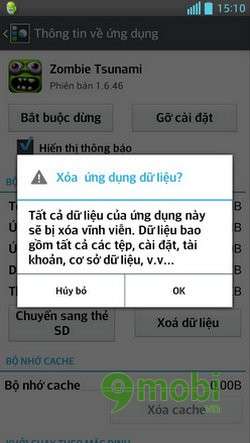
Chọn OK để xóa tất cả dữ liệu của ứng dụng lưu trữ trên thiết bị.
Chọn bắt buộc dừng rồi gỡ cài đặt ứng dụng.
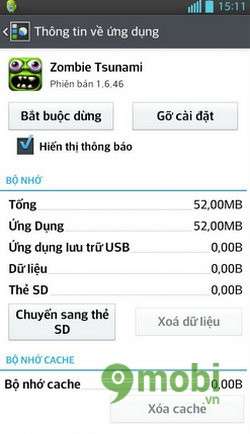
Thông báo "Bắt buộc dừng" hiển thì và bạn tiếp tục chọn "OK"
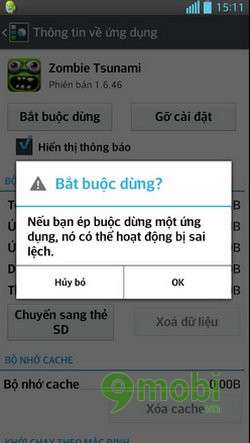
Làm tương tự như vậy với các ứng dụng có dung lượng lớn, gây đầy bộ nhớ thiết bị.
Bước 3: Để giải phóng bộ nhớ tức thời cho thiết bị bạn mở chạy ứng dụng Advanced Task Killer
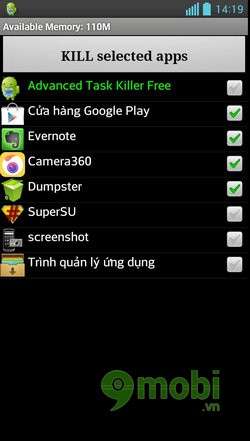
Chọn các ứng dụng đang chạy ngầm mà bạn không cần dùng rồi ấn Kill selected apps để tắt chúng ngay lập tức.
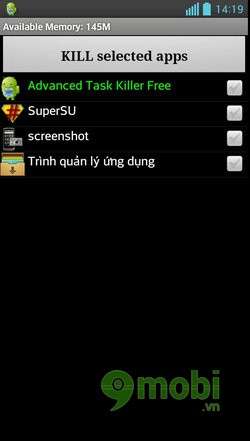
Bộ nhớ được giải phóng ngay từ 119M lên 145M
Bước 4: Loại bỏ các ứng dụng tiêu thụ nhiều tài nguyên của hệ thống bằng cách vào Cài đặt (Settings) chọn Ứng dụng và chọn sang Tab "Đã tải"
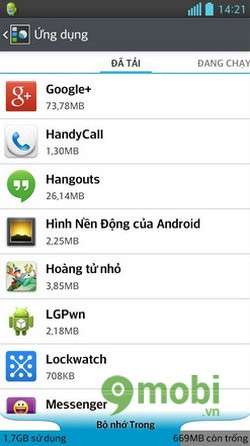
Xóa bỏ dữ liệu ứng dụng Google+ nếu bạn không có nhu cầu sử dụng bằng cách chọn "Xóa Cache" rồi "Xóa dữ liệu ứng dụng"

Tiếp tục chọn OK
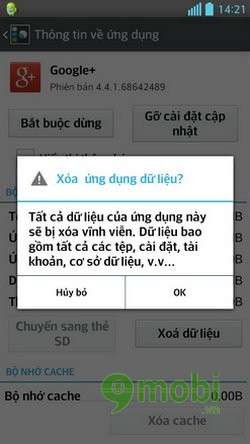
Sau khi xóa dữ liệu, bộ nhớ dành ứng dụng google+ giảm từ 74MB xuống còn 67MB
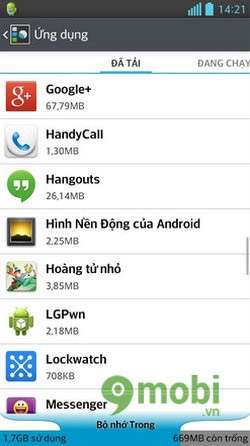
Xóa bỏ dữ liệu rác của các ứng dụng khác không dùng tới. Ở đây tôi sẽ xóa đi ứng dụng Photo Grid và Picsart

Công việc xóa cũng tương tự các bước trên, các bạn chỉ cần chọn "Xóa cache".

Với Picsart cũng tương tự vậy.

Sau khi xóa dữ liệu rác , bộ nhớ trong còn trống tăng từ 651 MB lên 670 MB
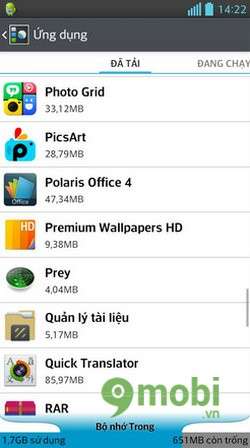
Dung lượng đã lên tới 670MB
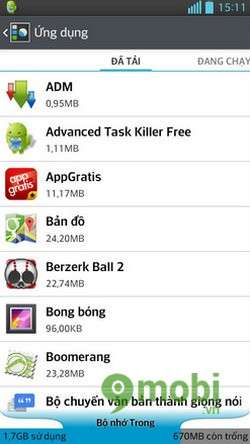
Bước 5: Quản lý trực tiếp các ứng dụng đang chạy ngầm làm tốn tài nguyên của hệ thống.
Các bạn vào Tab "Đang chạy" trong mục "Ứng dụng"
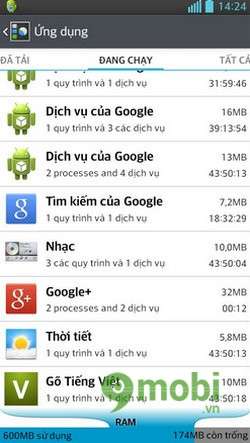
Ram còn trống lúc này là 174MB
Và bạn thử xóa Google + và Camera 360 để thấy được dung lượng thay đổi như thế nào nhé
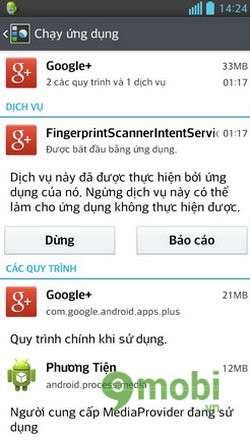
Bấm chọn ứng dụng Google+ và chọn Dừng ->OK
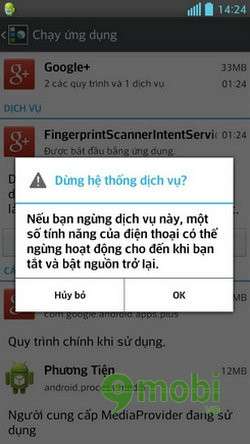
Làm tương tự với ứng dụng Camera360
Kết quả sau khi tắt dừng một số dịch vụ ứng dụng chạy ngầm không cần thiết, RAM còn trống tăng từ 174MB lên 243MB giúp cho thiết bị của bạn chạy nhanh hơn.
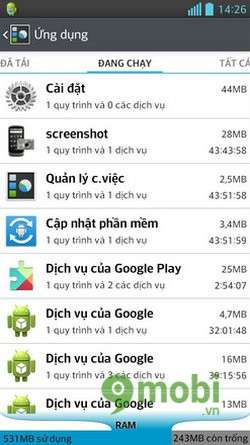
https://9mobi.vn/khac-phuc-may-android-chay-cham-476n.aspx
Cách khắc phục máy Android chạy chậm này sẽ giúp điện thoại hay máy tính bảng của bạn chạy nhanh hơn. Các ứng dụng chạy ngầm hay các ứng dụng mà bạn cài đặt trên máy nhưng không có nhu cầu dùng tới nữa sẽ được loại bỏ để lấy không gian sử dụng cho thiết bị Android. Vậy là chiếc máy của bạn đã có thể xử lý công việc nhanh hơn rất nhiều rồi.